Pernahkah anda menghadapi amaran penggunaan memori yang tinggi semasa menggunakan Microsoft Edge? Ini bermakna sesetengah proses pelayar menggunakan terlalu banyak memori (RAM).
Nasib baik, anda boleh dengan mudah mengenal pasti dan menutup proses yang memerlukan sumber itu, serta mengubah suai beberapa ciri penyemak imbas anda untuk mengurangkan penggunaan memori, supaya anda tidak akan melihat amaran tersebut lagi.
Ujian awal pada pelayar
Sebelum memulakan proses membetulkan isu penggunaan memori tinggi pada Microsoft Edge, anda perlu melakukan semakan dan pembetulan asas mengikut senarai berikut:
- Tutup semua tab yang tidak digunakan.
- Jeda semua muat turun yang sedang aktif.
- Pastikan pelayar web anda menggunakan versi terkini.
Jika anda telah melakukan semakan awal tetapi amaran masih muncul, sila lakukan langkah penyelesaian masalah berikut:
Dayakan Mod Kecekapan Tepi
Mod Kecekapan Edge dikenali sebagai mod konfigurasi penyemak imbas yang dioptimumkan untuk mengurangkan penggunaan sumber. Apabila mod ini didayakan, Mod Kecekapan akan terus tidur dan operasi lain akan dioptimumkan untuk memastikan penggunaan memori pada tahap minimum, membantu mengurangkan tekanan sumber. Berikut ialah cara untuk mendayakan Mod Kecekapan Edge:
Langkah 1: Klik pada ikon 3 titik yang terletak di penjuru kanan sebelah atas antara muka Microsoft Edge dan pilih "Tetapan".

Langkah 2: Pilih "Sistem dan Prestasi" dan cari "Optimumkan Prestasi". Tukar kepada "HIDUP" dalam baris "Mod Kecekapan" dan pilih "Penjimatan Maksimum".

Tutup semua proses intensif sumber
Perkara seterusnya yang perlu anda lakukan ialah menutup semua proses berat yang memakan banyak sumber. Pengurus tugas terbina dalam Microsoft Edge akan membantu anda melakukan ini seperti berikut:
Langkah 1: Klik pada ikon tiga titik di penjuru kanan sebelah atas antara muka "Microsoft Edge", pilih "Lagi alatan" dan kemudian pilih "Pengurus tugas penyemak imbas".

Langkah 2: Dalam kotak dialog "Pengurus Tugas Penyemak Imbas", pilih tab "Memori" supaya alat boleh mengisih tugas secara automatik berdasarkan penggunaan memori dalam tertib menurun.

Langkah 3: Seterusnya, anda hanya perlu mengenal pasti tugasan yang menggunakan banyak sumber tetapi tidak digunakan, pilihnya dan klik butang Tamat proses.

Pastikan anda tidak secara tidak sengaja membunuh proses penyemak imbas penting (seperti proses GPU atau proses penyemak imbas itu sendiri). Simpan kerja anda dalam Edge sebelum menutup mana-mana tab untuk mengelakkan kehilangan maklumat yang tidak diingini.
Lumpuhkan sambungan penyemak imbas
Cuba lumpuhkan semua sambungan penyemak imbas dan lihat sama ada ini menyelesaikan masalah. Jika ya, terdapat satu atau lebih sambungan pada penyemak imbas anda yang menggunakan terlalu banyak memori.
Untuk menentukan sambungan mana yang menyebabkan masalah, dayakan semua sambungan dan kemudian lumpuhkannya satu demi satu. Sebaik sahaja anda melakukan ini, anda boleh memantau penggunaan memori dalam pengurus tugas penyemak imbas anda.

Jika anda melumpuhkan sambungan dan ingatan anda tiba-tiba jatuh, sambungan itu adalah punca masalah. Anda harus melumpuhkan atau memadamkan sambungan itu secara kekal.
Lumpuhkan pecutan but dan ciri pecutan perkakasan
Apabila pecutan perkakasan didayakan, penyemak imbas akan memuatkan beberapa tugas pemprosesan daripada CPU dan sebaliknya menggunakan perkakasan khusus seperti GPU untuk memproses tugas ini, untuk membantu meningkatkan prestasi Microsoft Edge. Sama seperti pecutan perkakasan, ciri pecutan permulaan akan dimuatkan dengan bilangan proses penyemak imbas yang sesuai, membantu pengguna menjalankan penyemak imbas dengan lebih pantas.
Walaupun ciri ini meningkatkan prestasi penyemak imbas, ia juga memerlukan lebih banyak memori daripada biasa. Jadi, jika anda ingin mengosongkan sumber sistem, anda boleh melumpuhkannya.
Dalam bahagian "Sistem dan Prestasi", matikan "Rancangan permulaan" dan "Gunakan pecutan perkakasan apabila tersedia" dengan meluncurkan peluncur dari kanan ke kiri ke "MATI".

Gunakan pembetulan khusus penyemak imbas
Jika masalah berterusan selepas anda mencuba semua pembetulan yang diterangkan, anda harus mempertimbangkan untuk mengosongkan cache penyemak imbas anda untuk mengalih keluar sebarang rekod lapuk. Jika kaedah ini masih tidak berfungsi, cuba tetapkan semula penyemak imbas anda untuk memastikan tetapan yang salah konfigurasi bukan punca masalah.

Sumber


![[Foto] Panorama Kongres Emulasi Patriotik Akhbar Nhan Dan untuk tempoh 2025-2030](https://vphoto.vietnam.vn/thumb/1200x675/vietnam/resource/IMAGE/2025/11/04/1762252775462_ndo_br_dhthiduayeuncbaond-6125-jpg.webp)
![[Foto] Ca Mau "bergelut" untuk menghadapi air pasang tertinggi tahun ini, diramalkan melebihi tahap amaran 3](https://vphoto.vietnam.vn/thumb/1200x675/vietnam/resource/IMAGE/2025/11/04/1762235371445_ndo_br_trieu-cuong-2-6486-jpg.webp)


![[Foto] Belia Bandar Ho Chi Minh Ambil Tindakan untuk Persekitaran yang Lebih Bersih](https://vphoto.vietnam.vn/thumb/1200x675/vietnam/resource/IMAGE/2025/11/04/1762233574890_550816358-1108586934787014-6430522970717297480-n-1-jpg.webp)
![[Foto] Jalan yang menghubungkan Dong Nai dengan Ho Chi Minh City masih belum siap selepas 5 tahun dibina.](https://vphoto.vietnam.vn/thumb/1200x675/vietnam/resource/IMAGE/2025/11/04/1762241675985_ndo_br_dji-20251104104418-0635-d-resize-1295-jpg.webp)

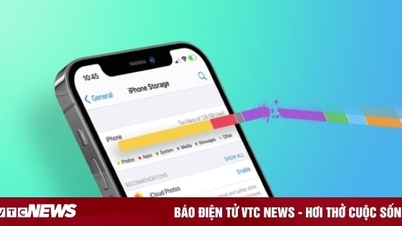






















































































Komen (0)